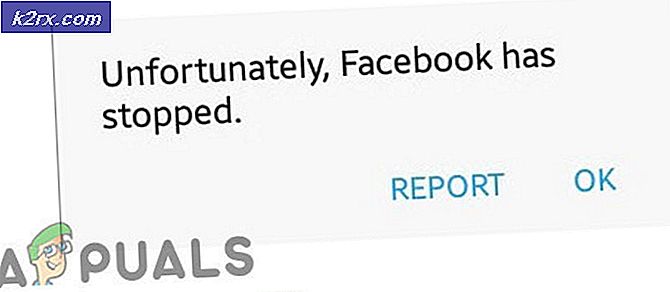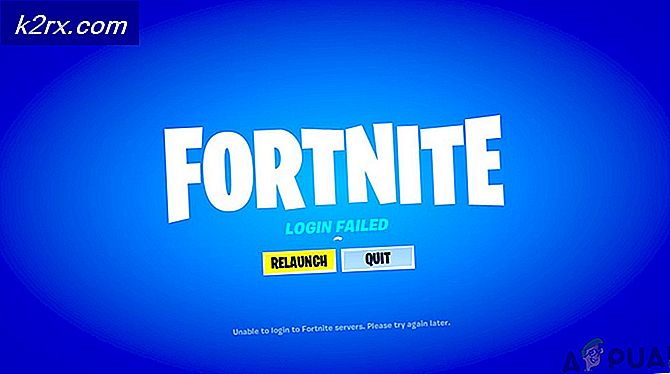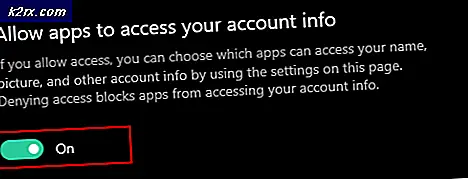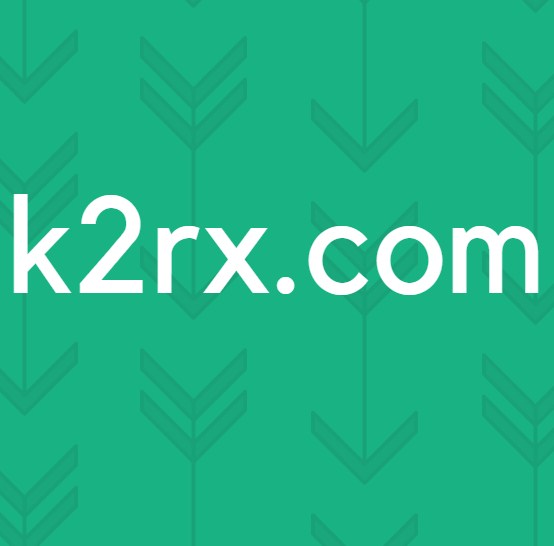IOS 7'de iPad ve iPhone'unuzda E-posta Nasıl Kurulur
E-posta hesabınızı hem iPad'de hem de iOS 7'de çalışan iPhone'da ayarlamak, ekran düzenindeki küçük değişiklikler haricinde aynıdır.
Birçok e-posta, iOS veritabanında zaten mevcut olup, e-posta hesaplarını posta sağlayıcınızın ayarlarına dokunmadan ve bağlantı noktalarını ayarlama ve test etme işlemlerini geçmeden yapılandırmayı kolaylaştırır.
Yapılandırmaya başlayalım!
IOS 7 Giriş Ekranı şöyle görünüyor:
1. Ana Ekrandan Ayarlar'a dokunun.
2. Ayarlar Ekranından Mails, Kişiler ve Takvimler'e dokunun.
3. Hesap Ekle'ye dokunun.
PRO TIP: Sorun bilgisayarınız veya dizüstü bilgisayar / dizüstü bilgisayar ile yapılmışsa, depoları tarayabilen ve bozuk ve eksik dosyaları değiştirebilen Reimage Plus Yazılımı'nı kullanmayı denemeniz gerekir. Bu, çoğu durumda, sorunun sistem bozulmasından kaynaklandığı yerlerde çalışır. Reimage Plus'ı tıklayarak buraya tıklayarak indirebilirsiniz.4. E-posta Sağlayıcınızın Adına dokunun.
5. Bilgilerinizi doldurun ve İleri'ye dokunun.
6. Kaydet'e dokunun.
Hesap eklendi. Ana Ekrana Dön, Postalara ve Sonra E-posta Hesabınıza dokunun.
E-posta hesabınız listede görünmüyorsa, (Google, Yahoo, AOL veya Outlook vb.) Yerine Diğer'e dokunun. Ayrıca, ISS'nizi veya e-posta sağlayıcınızı arayarak isteyebileceğiniz e-postanın imap / pop ve smtp dosyasına da ihtiyacınız olabilir.
PRO TIP: Sorun bilgisayarınız veya dizüstü bilgisayar / dizüstü bilgisayar ile yapılmışsa, depoları tarayabilen ve bozuk ve eksik dosyaları değiştirebilen Reimage Plus Yazılımı'nı kullanmayı denemeniz gerekir. Bu, çoğu durumda, sorunun sistem bozulmasından kaynaklandığı yerlerde çalışır. Reimage Plus'ı tıklayarak buraya tıklayarak indirebilirsiniz.